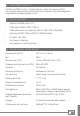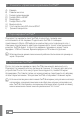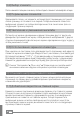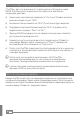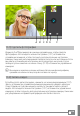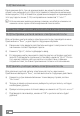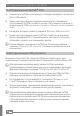Instruction Manual
RU
115
11.2) Добавление виджетов на главный экран
Помимо приложений, вы также можете добавить виджеты на главный
экран. Нажмите на "Виджеты" слева в меню приложений. Нажмите и
удерживайте выбранный виджет, пока он не появится на главном экране.
Теперь переместите выбранный виджет на любое свободное место в
голубой зоне. Если вы перетащите виджет к краю, вы можете разместить
его на следующем экране.
11.3) Удаление приложений и виджетов с главного экрана
a) Чтобы удалить приложение или виджет с главного экрана, нажмите
и удерживайте на значке, пока в верхней части экрана не появится
"Удалитъ" или "X".
б) Удерживайте значок и перетащите его на
"Удалитъ" или "X".
i
Это удалит значок с главного экрана, но не само приложение. Как
полностью удалить приложения из вашего SurfTab см. п. 15.2.
11.4) Den Bildschirmhintergrund ändern
a) Нажмите и удержывайте на свободном месте рабочего стола, пока
не появится окно с сообщением "УстаноВка обоeВ".
б) Теперь выберите, нажав на соответствующий значок, если вы хотите
использовать фоновый дизайн из галереи, фоновые изображения
или живые фоны (движущиеся изображения).
в) В выбранной папке нажмите на нужную фотографию и подтвердите
выбор с помощью
"УстаноВитъ обои".
i
При выборе фона из галереи, у вас есть возможность выбрать
конкретную область выбранного изображения в качестве фона.
Переместите окно выбора на изображение и нажмите в правом
верхнем углу на "oK", После того как вы выбрали нужную область
изображения.